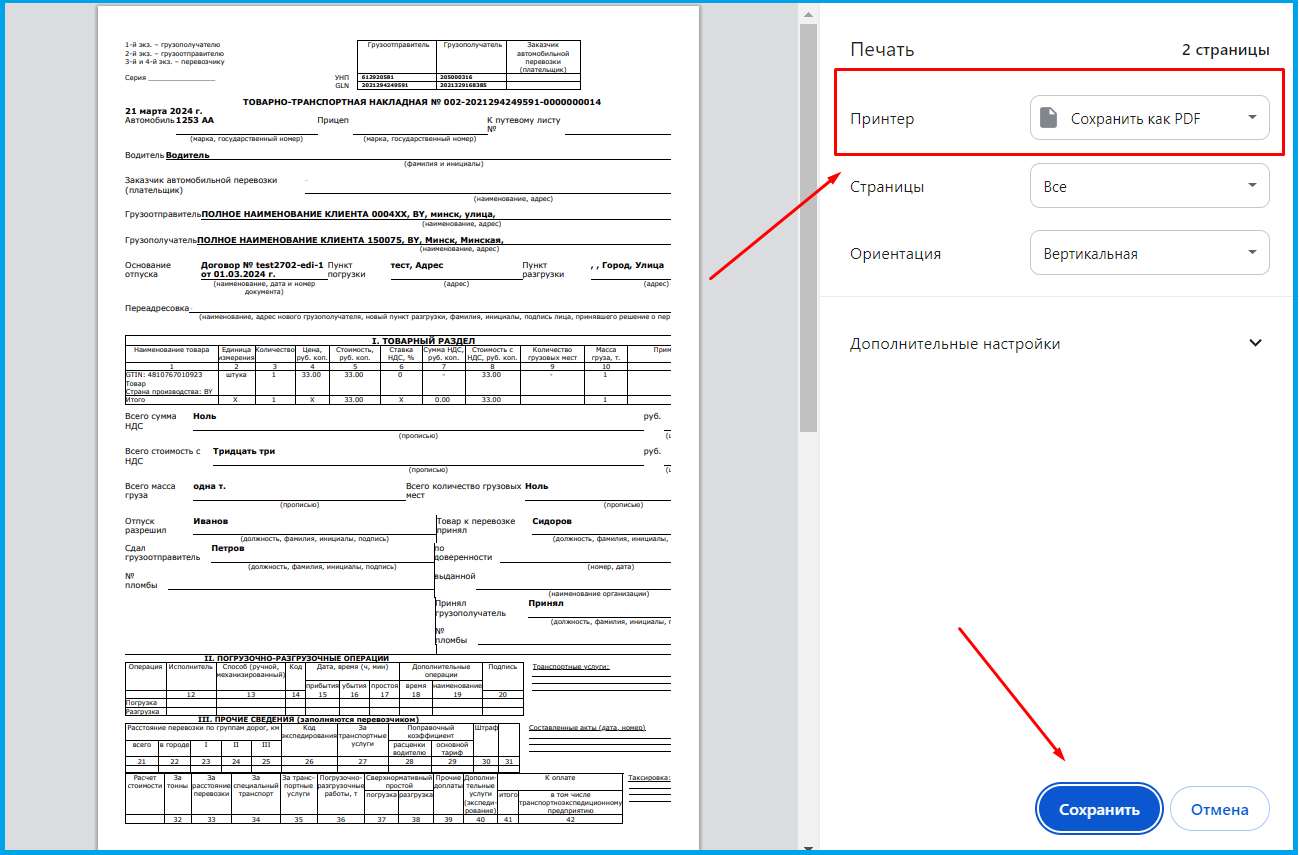Скачивание оригинальной накладной (BLRWBL, BLRDLN, BLRSPT)
Примечание:
Скачать оригинальную накладную (сообщение с кодом 9) можно на любом этапе процесса обмена.
Формат скаченных электронных накладных .xml.
Для того чтобы скачать оригинальную накладную выполните следующие действия:
- Откройте личный кабинет на сайте https://app.edn.by/web-new/welcome и перейдите в раздел "Входящие" либо "Отправленные".
- Установите тип документа "Накладные".
- Нажмите на поле фильтра с лупой. Установите необходимые параметры для поиска. Можно ограничиться только периодом отправки документа (указание периода обязательно).
Далее оригинальную накладную можно скачать непосредственно на странице поиска или открыв её отдельно для просмотра.
Чтобы скачать на странице поиска, необходимо установите "галочку" в строке с необходимыми документами. Нажмите на кнопку "Скачать" -> "Оригинальная накладная (XML)". По итогу будет скачен xml-файл отправленной оригинальной накладной.
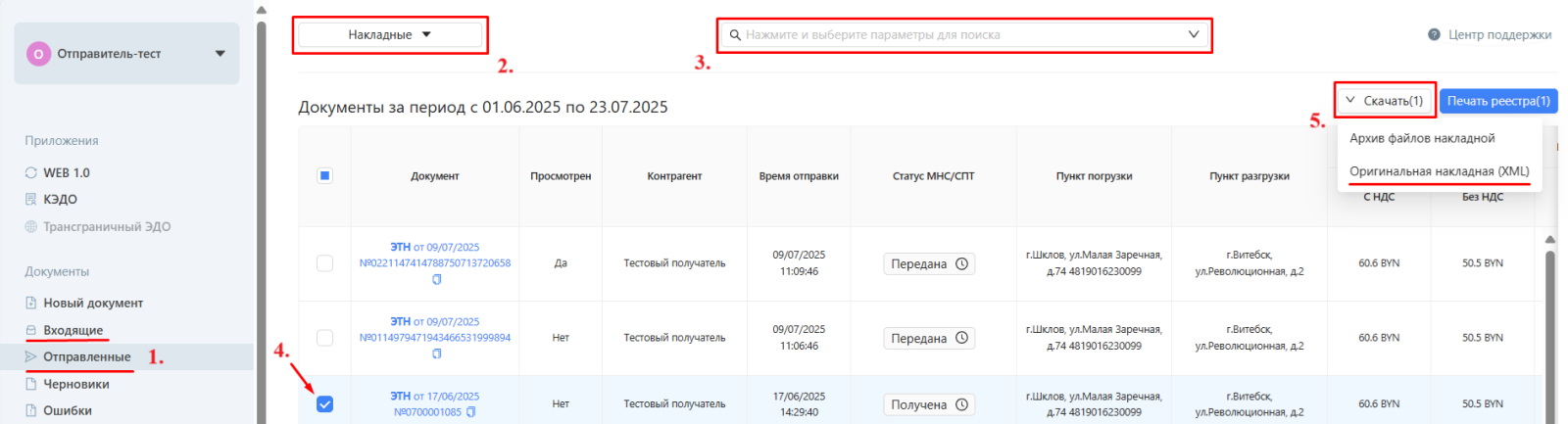
Чтобы скачать оригинальную накладную на странице просмотра, необходимо открыть один документ, нажав на его наименование. Затем можно скачать XML оригинальной накладной по специальной кнопке в верхнем правом углу.

Примечание: с помощью данной функции можно скачать только оригинальную накладную (т.е. системное сообщение 9). Если необходимо скачать накладную ответ (т.е. сообщение с кодом 11), смотрите раздел "Скачивание архива файлов накладной (BLRWBL, BLRDLN, BLRSPT)".
Скачивание реестра накладной (BLRWBL, BLRDLN, BLRSPT)
Примечание:
Скачать реестр накладной можно в любой момент.
Формат скаченного реестра электронных накладных .pdf.
Для того чтобы скачать реестр накладной выполните следующие действия:
- Откройте личный кабинет на сайте https://app.edn.by/web-new/welcome и перейдите в раздел "Отправленные".
- Установите тип документа "Накладные".
- Нажмите на поле фильтра с лупой. Установите необходимые параметры для поиска. Можно ограничиться только периодом отправки документа (указание периода обязательно).
- После этого установите "галочку" в строке с необходимыми документами для скачивания.
- Выберите необходимую дату создания реестра и нажмите кнопку "Сформировать".
- Нажмите на кнопку "Печать реестра".
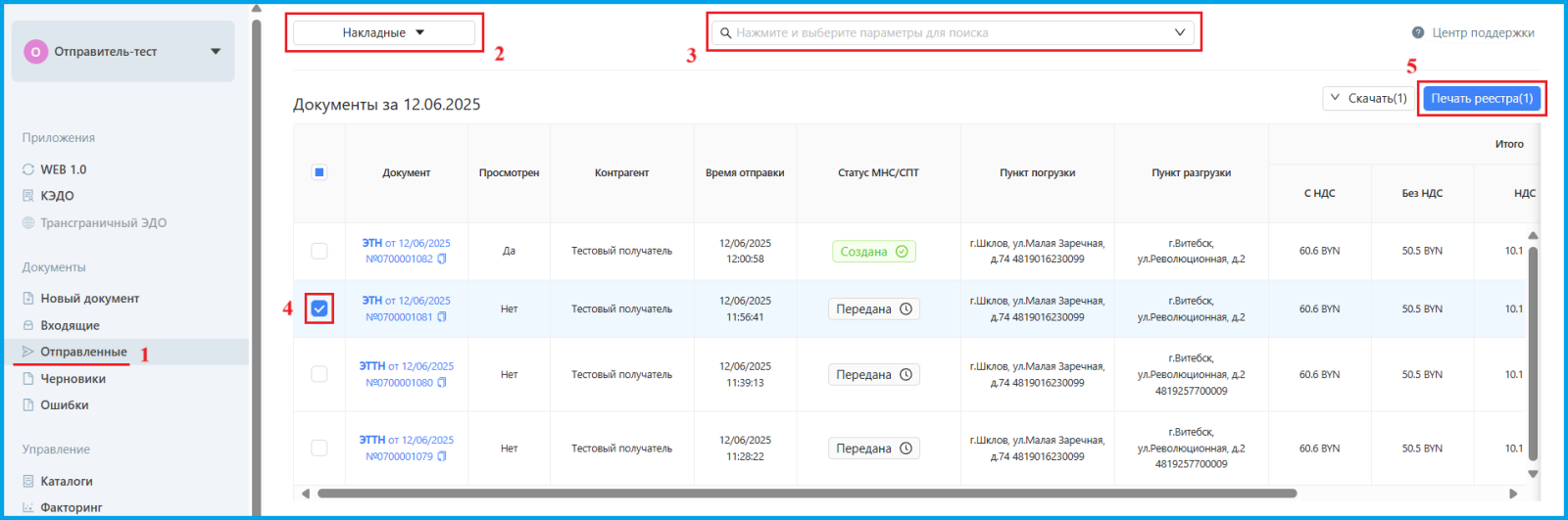
.png)
7. Откроется окно с реестрами по выбранными накладными. Пролистайте страницу в самый низ и нажмите "Печать".
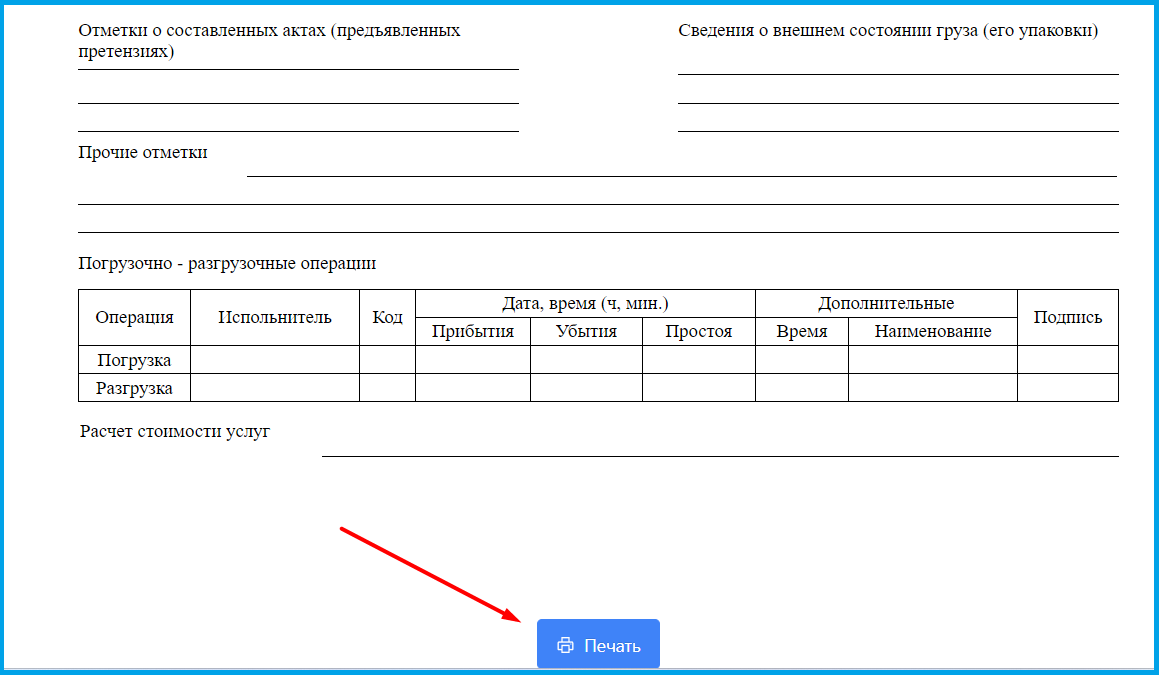
7. На открывшейся странице в разделе "Принтер" выберите "Сохранить как PDF". Нажмите "Сохранить".
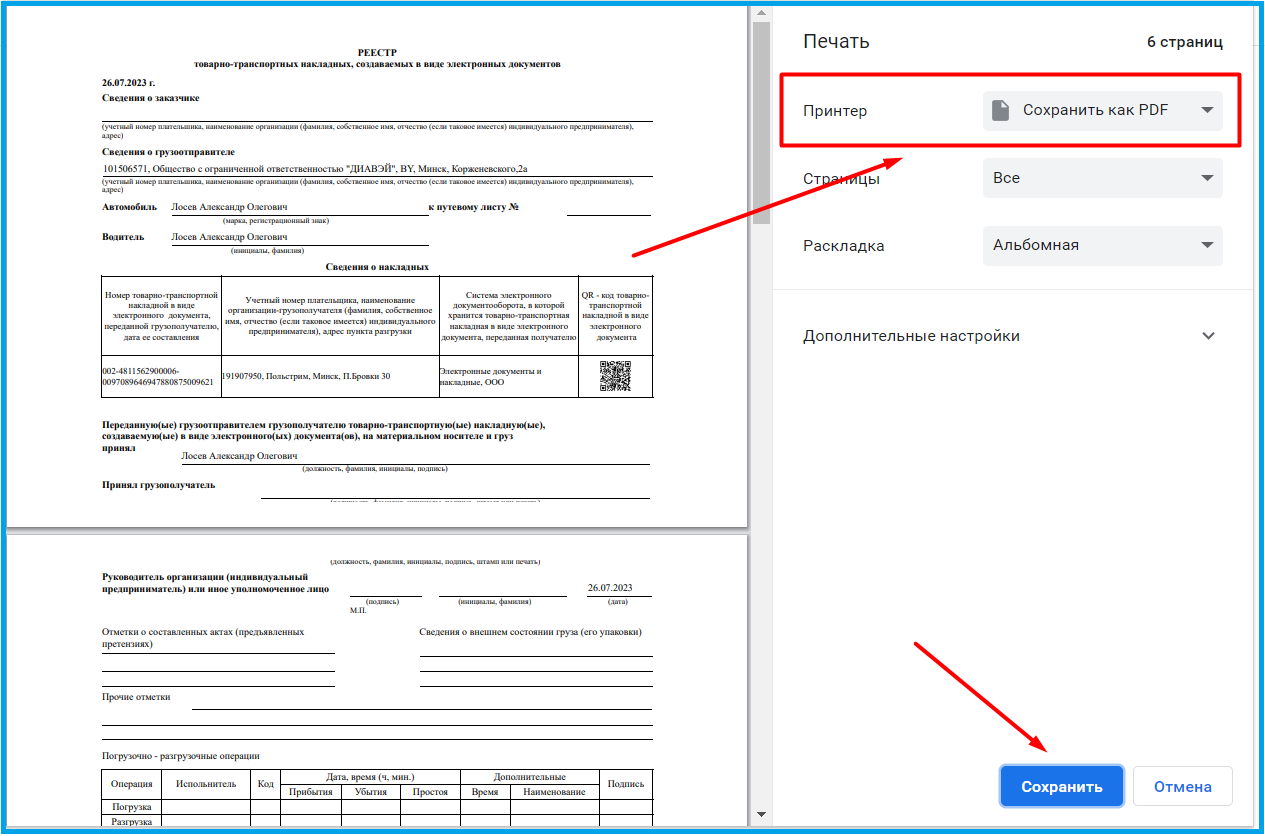
8. По итогу будет скачен реестр выбранных накладных в формате .pdf.
Скачивание архива файлов накладной (BLRWBL, BLRDLN, BLRSPT)
Примечание:
Скачать архив файлов накладной можно на любом этапе процесса обмена.
Формат скаченных электронных накладных .xml.
Для того чтобы скачать архив файлов накладной выполните следующие действия:
- Откройте личный кабинет на сайте https://app.edn.by/web-new/welcome и перейдите в раздел "Входящие" либо "Отправленные".
- Установите тип документа "Накладные".
- Нажмите на поле фильтра с лупой. Установите необходимые параметры для поиска. Можно ограничиться только периодом отправки документа (указание периода обязательно).
Далее архив файлов накладной можно скачать непосредственно на странице поиска или открыв её отдельно для просмотра.
Чтобы скачать архив на странице поиска, необходимо установите "галочку" в строке с необходимыми документами. Нажмите на кнопку "Скачать" -> "Архив файлов накладной". По итогу будет скачан zip-архив со всеми xml-файлами накладной.
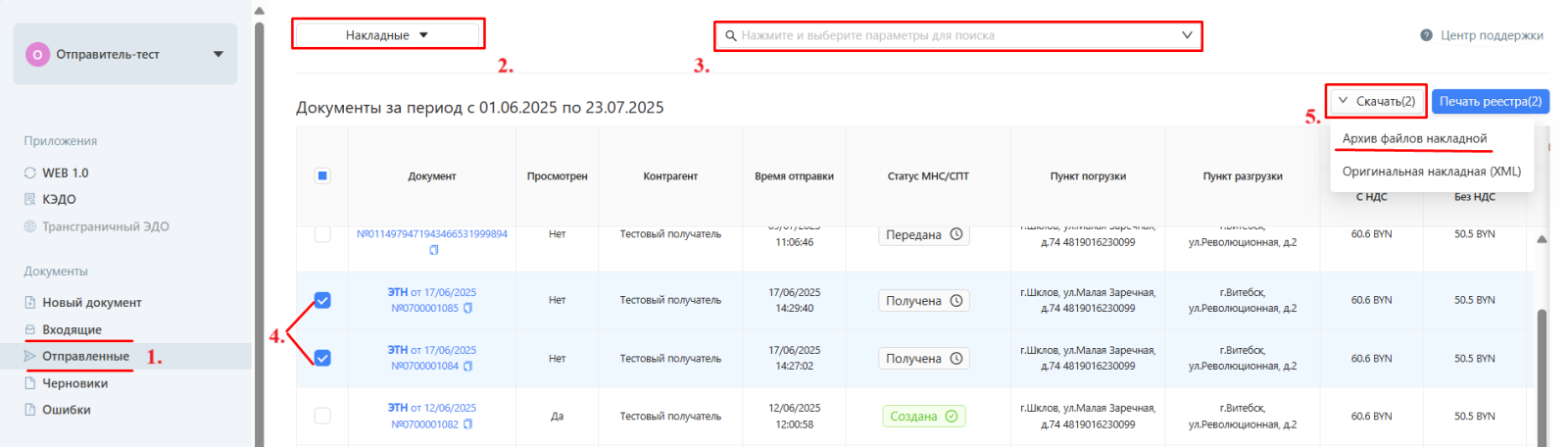
Чтобы скачать всю цепочку накладной на странице просмотра, необходимо открыть один документ, нажав на его наименование. Затем можно скачать цепочку накладной по специальной кнопке в верхнем правом углу.

Примечание:
Для казначейства нужны последние 2 файла из архива, названия которых начинаются не на BLRAPN.
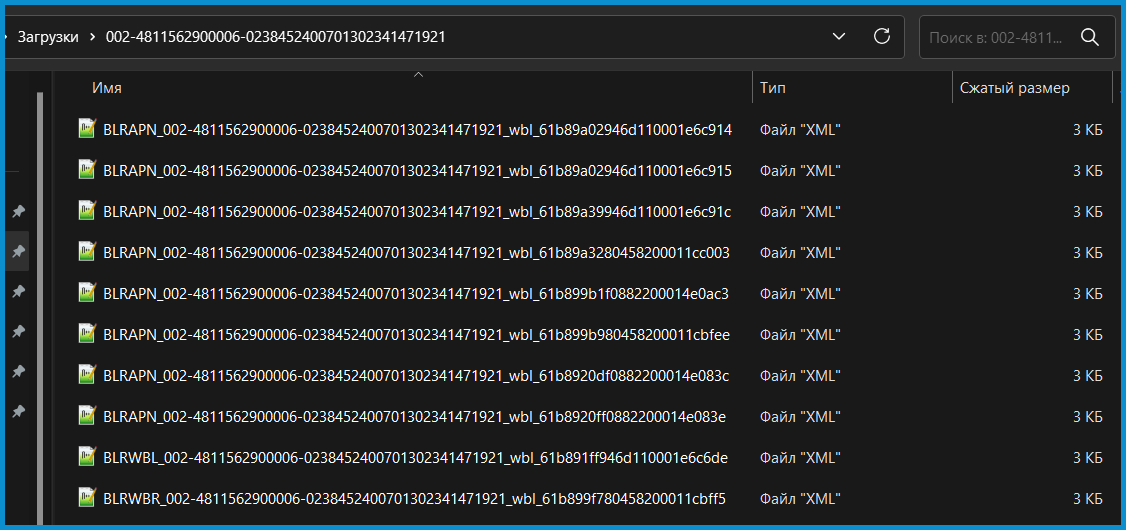
Скачивание электронных договоров, актов, счетов (lNVOICE, PDF)
Примечание:
- Скачивать электронные договора, акты, счета и прочие юридически значимые электронные документы можно в любом статусе.
Для того чтобы скачать электронный договор, акт, счет т.п. выполните следующие действия:
- Откройте личный кабинет на сайте https://app.edn.by/web-new/welcome и перейдите в раздел "Входящие" либо "Отправленные".
- Установите тип документа "Прочие электронные документы".
- Нажмите на поле фильтра с лупой. Установите необходимые параметры для поиска. Можно ограничиться только периодом отправки документа (указание периода обязательно).
Далее документы можно скачать непосредственно на странице поиска или открыв один документ отдельно для просмотра.
Чтобы скачать на странице поиска, необходимо установите "галочку" в строке с необходимыми документами. Если документов много (список занимает несколько страниц), можно отмечать их для скачивания на любой странице - документы будут суммироваться и в скачанный архив попадут все выбранные файлы. Далее нажмите на кнопку "Скачать". Выберите необходимый формат скачивания:
- Оригинальный документ с подписями. Для файлов с расширением pdf будет скачан документ с оттисками ЭЦП. Для остальных форматов архив, содержащий оригинальный документ и откреплённые подписи.
- Файл XML для сервиса проверки ЭЦП.
Примечание:
Для документов в формате BLRDOC по первому пункту будет скачиваться дополнительно документ "Предложение об аннулировании", если по ним был отправлен запрос на аннулирование, который ожидает подтверждения либо подтверждён. Если запрос отклонён, то скачается только оригинальный документ (для файлов с расширением .pdf) или архив для всех остальных типов файлов.
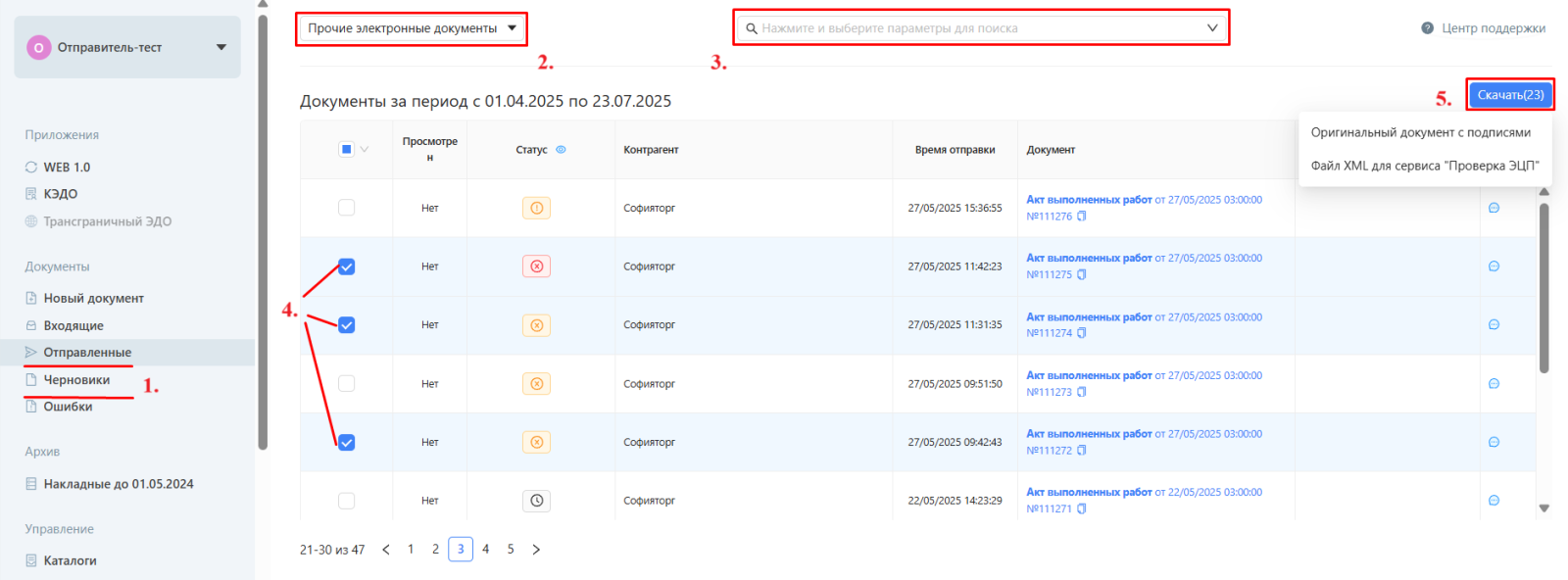 Чтобы скачать документ на странице просмотра, необходимо его открыть, нажав на наименование. Затем на странице просмотра выберите необходимый формат скачивания, нажав на кнопку "Скачать" в верхнем правом углу. В зависимости от типа документа доступны следующие форматы скачивания:
Чтобы скачать документ на странице просмотра, необходимо его открыть, нажав на наименование. Затем на странице просмотра выберите необходимый формат скачивания, нажав на кнопку "Скачать" в верхнем правом углу. В зависимости от типа документа доступны следующие форматы скачивания:
- Для документов с расширение .pdf:
- Оригинальный документ (PDF). Скачается оригинальный документ PDF без подписей.
- Оригинальный документ (PDF) с подписями. Скачается файл документ PDF с оттиском подписей.
- Фай XML для сервиса проверки ЭЦП
- Документ об аннулировании с подписями (если такой имеется). Скачается документ с расширением .pdf с оттиском подписей.
- Вся цепочка документов (XML).
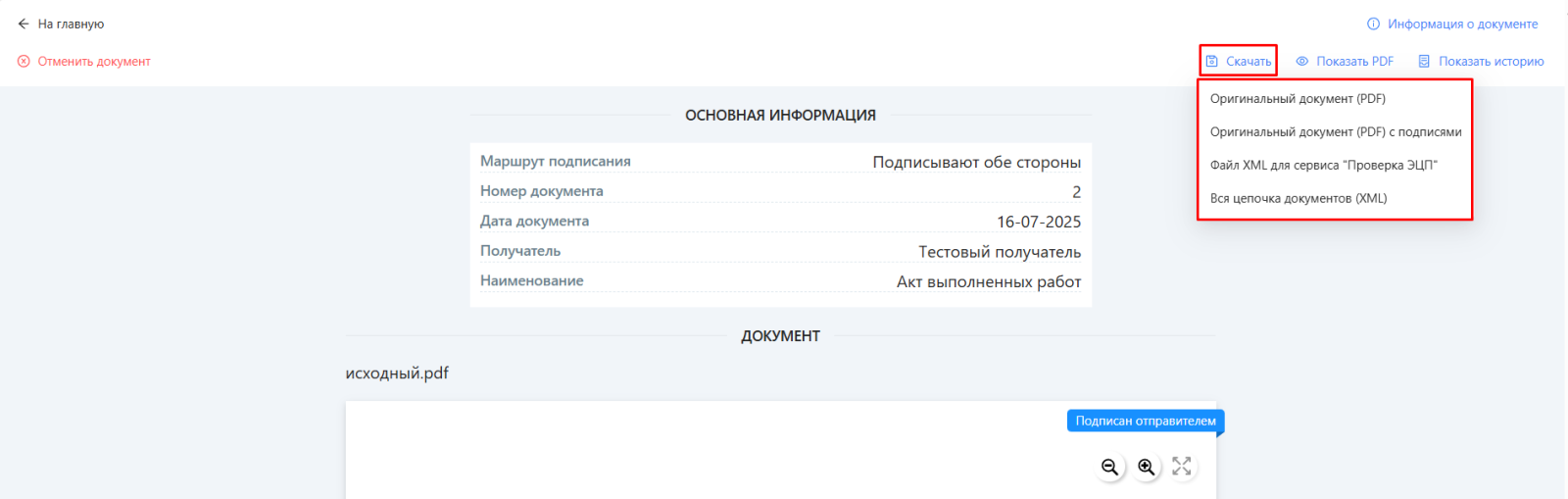
- Для остальных типов документов (с табличной частью, в том числе):
- Оригинальный документ (в исходном формате) с откреплёнными подписями (PKCS #7). Скачается архив файлов, содержащий оригинальный документ и откреплённые подписи.
- Фай XML для сервиса проверки ЭЦП
- Документ об аннулировании с подписями (если такой имеется). Скачается документ с расширением .pdf с оттиском подписей.
- Вся цепочка документов (XML)
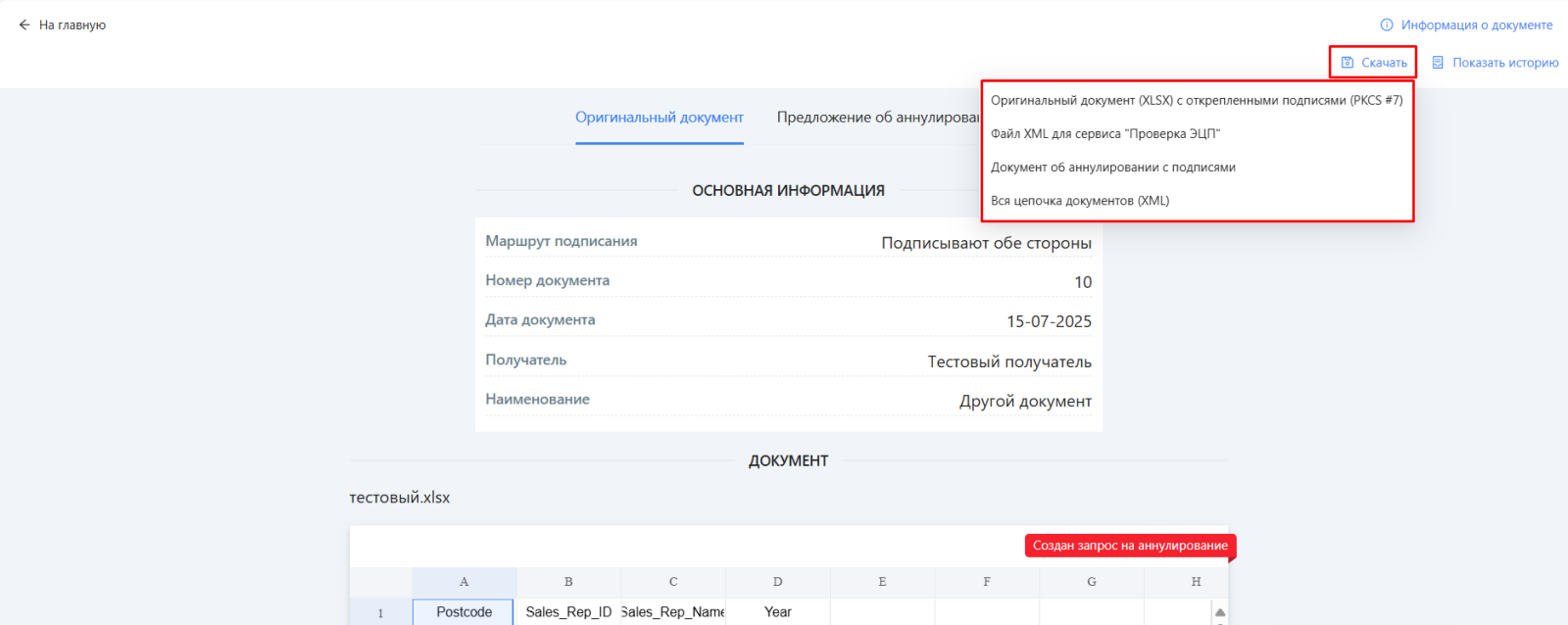
Скачивание ЭТТН/ЭТН в формате PDF
Примечание:
Скачать ЭТТН/ЭТН в формате PDF можно на любом этапе процесса обмена.
Для того чтобы скачать ЭТТН/ЭТН в формате PDF выполните следующие действия:
- Откройте личный кабинет на сайте https://app.edn.by/web-new/welcome и перейдите в раздел "Входящие" либо "Отправленные".
- Установите тип документа "Накладные".
- Нажмите на поле фильтра с лупой. Установите необходимые параметры для поиска. Можно ограничиться только периодом отправки документа (указание периода обязательно).
- Откройте нужную накладную.
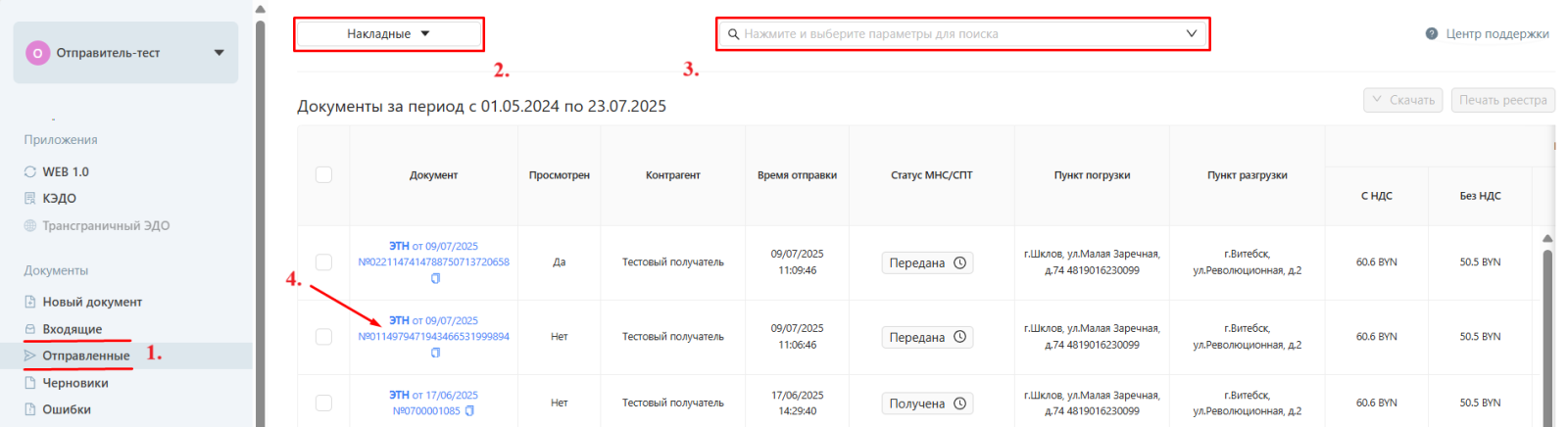
- Нажмите "Печать" - "Только накладную" (либо нажмите сочетание клавиш Ctrl+P).
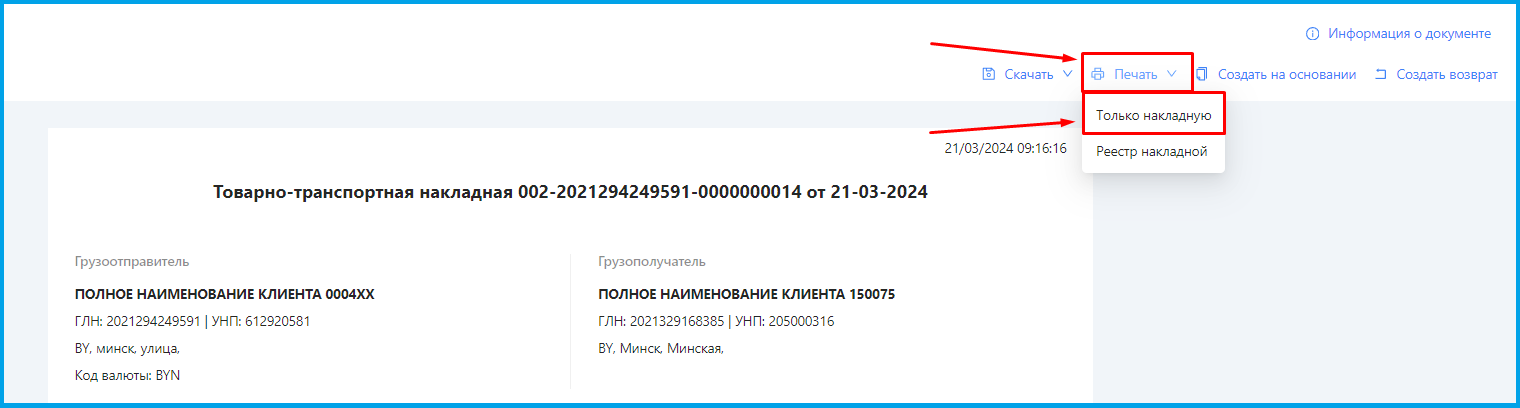
- На вашем экране откроется страница печати. Пролистайте в самый низ и нажмите "Печать".
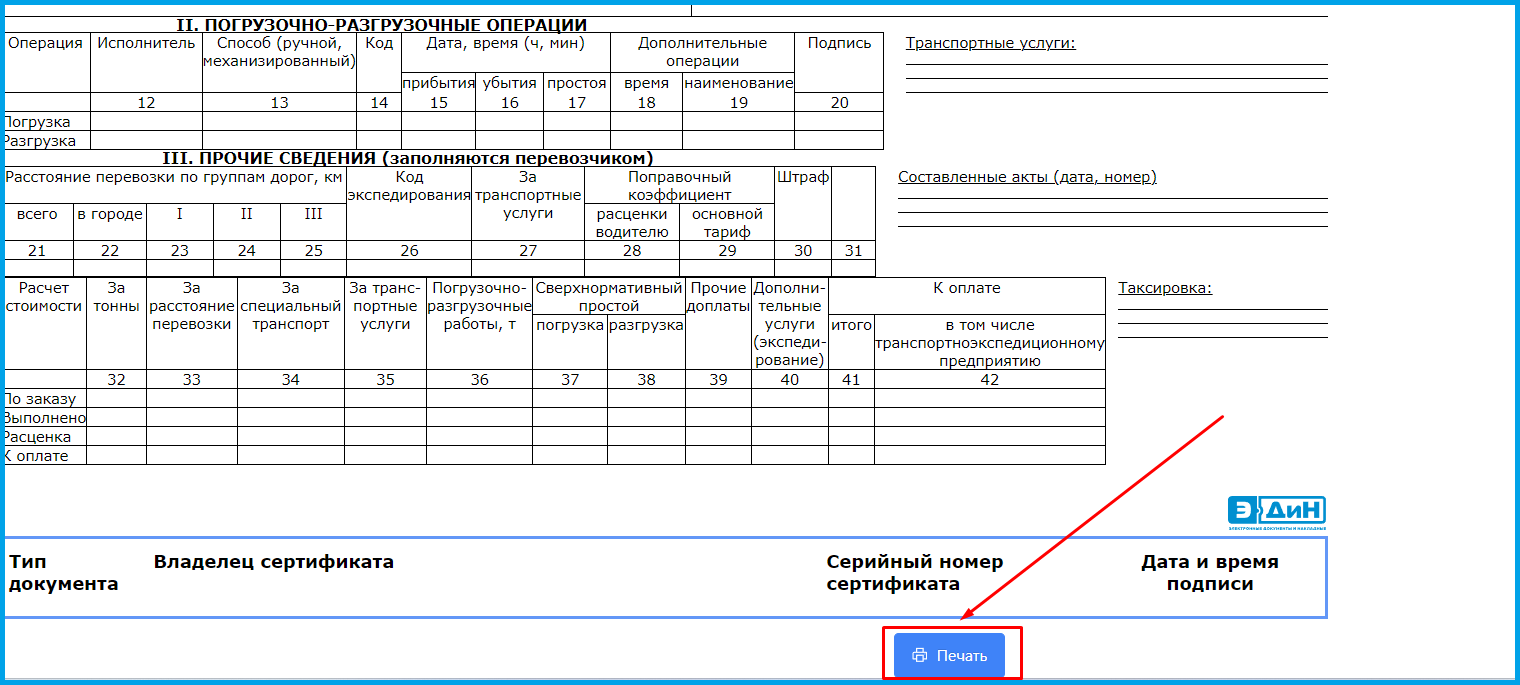
- В поле "Принтер" выберите "Сохранить как PDF" и нажмите "Сохранить", после этого вы сможете указать путь к файлу для сохранения вашей накладной.